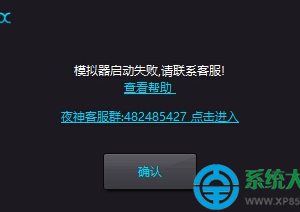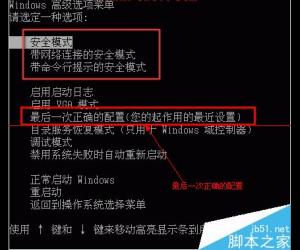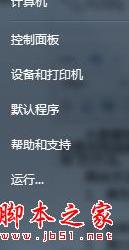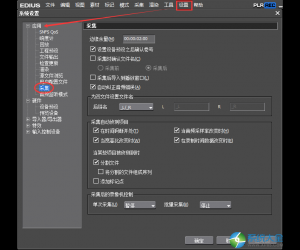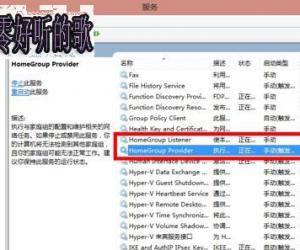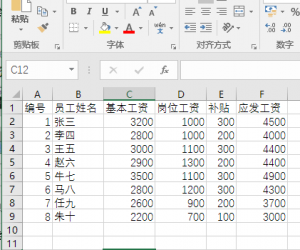用sketchup软件绘制球体模型的详细步骤
发布时间:2017-06-06 17:38:54作者:知识屋
Sketchup是一款功能丰富的3D模型制作软件,供用户使用创建、共享和展示3D模型,被称为建筑草图大师。该软件建立模型具有快速简洁的特点,下面详细介绍一下如何使用Sketchup草图大师绘制球体模型的教程,教程从建立步骤到结果展示,希望对大家有所帮助。
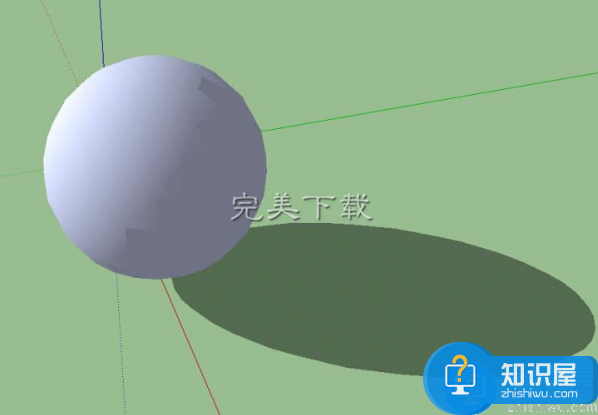
sketchup软件绘制球体模型的步骤
1、打开sketchup,把视角切换到竖直模式。
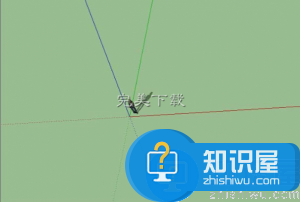

2、选取画圆工具,在竖直面上做一个圆。
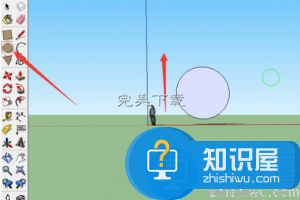
3、旋转视角到该圆的侧脸视角。

4、选取画圆工具,以之前画的圆的中心为中心,在水平面上画圆,通过控制边,使画的圆跟之前的圆一样大小。

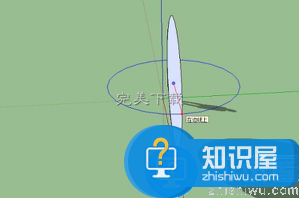
5、按空格键,退出画圆工具,单击选中水平面上的圆,然后选择路径跟随工具,单击竖直面上的圆的边。即可得到一个球体。
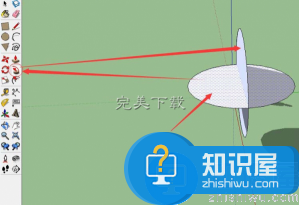
6、删除球体中间的那条线,即可得到一个光滑的球体。

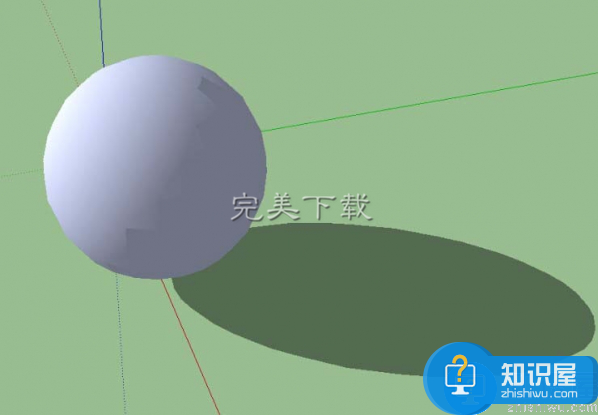
以上就是用sketchup软件(sketchup下载地址:http://www.wmzhe.com/soft-34819.html)绘制球体模型的步骤介绍,希望对大家有所帮助。
知识阅读
软件推荐
更多 >-
1
 一寸照片的尺寸是多少像素?一寸照片规格排版教程
一寸照片的尺寸是多少像素?一寸照片规格排版教程2016-05-30
-
2
新浪秒拍视频怎么下载?秒拍视频下载的方法教程
-
3
监控怎么安装?网络监控摄像头安装图文教程
-
4
电脑待机时间怎么设置 电脑没多久就进入待机状态
-
5
农行网银K宝密码忘了怎么办?农行网银K宝密码忘了的解决方法
-
6
手机淘宝怎么修改评价 手机淘宝修改评价方法
-
7
支付宝钱包、微信和手机QQ红包怎么用?为手机充话费、淘宝购物、买电影票
-
8
不认识的字怎么查,教你怎样查不认识的字
-
9
如何用QQ音乐下载歌到内存卡里面
-
10
2015年度哪款浏览器好用? 2015年上半年浏览器评测排行榜!